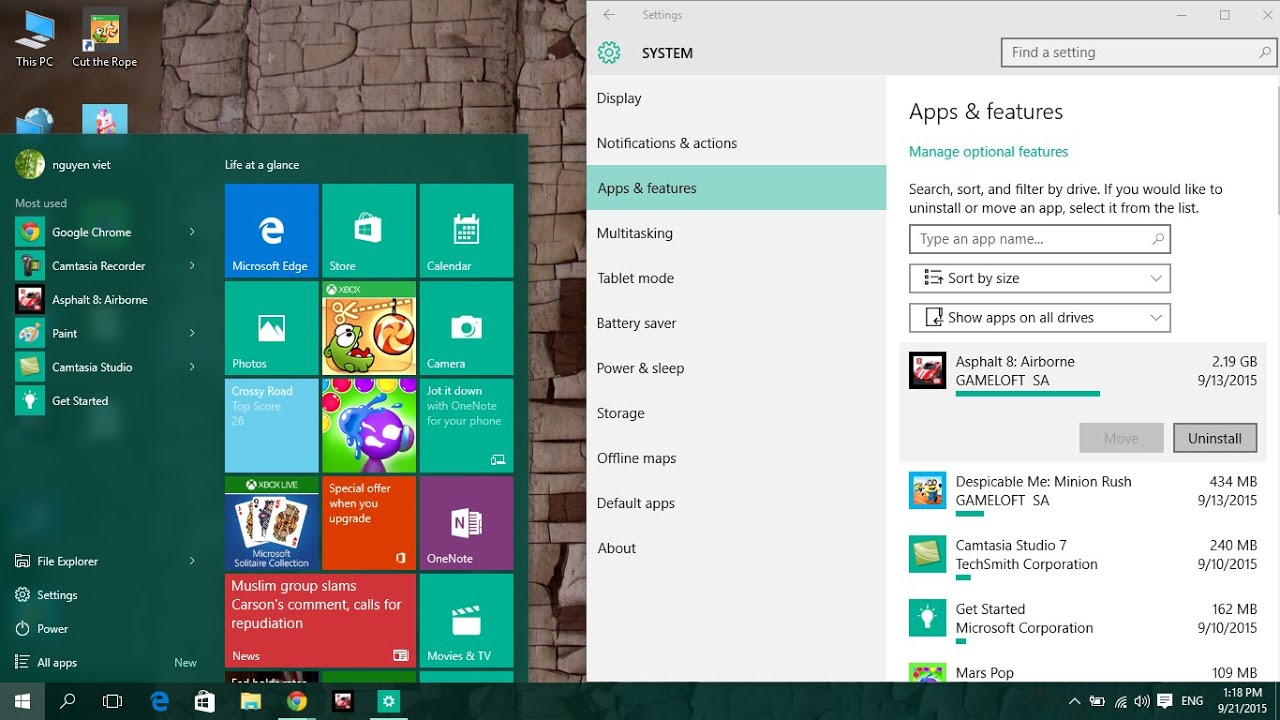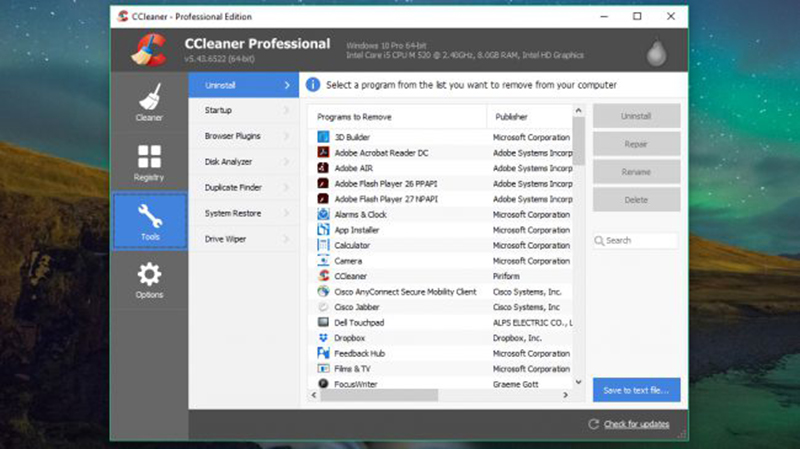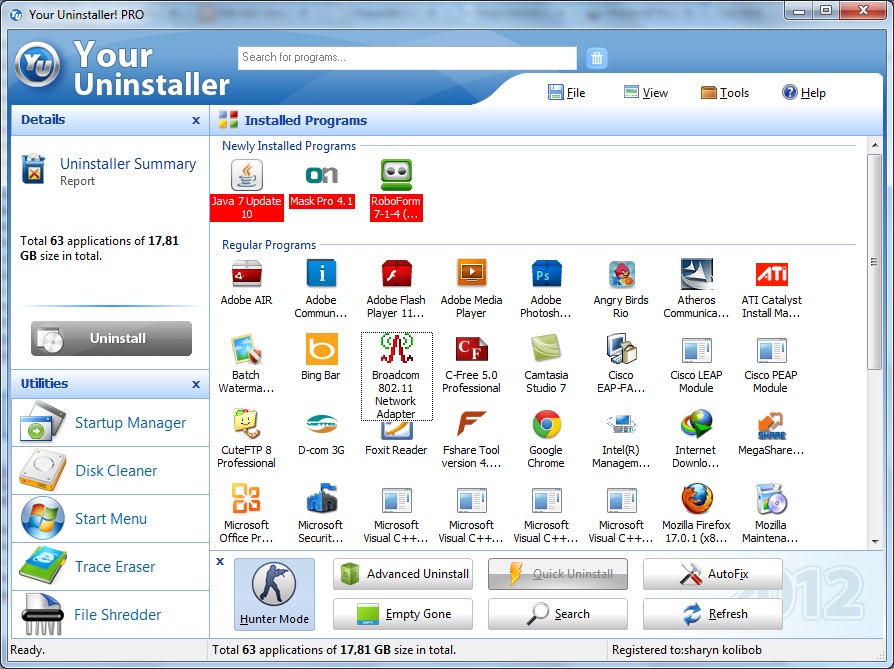Cách Xóa Phần Mềm Trên Máy Tính Win 8 Win 10
Trong quá trình sử dụng máy tính, bạn sẽ phải cài đặt rất nhiều phần mềm để sử dụng. Việc cài đặt các phần mềm này nếu như bạn không để ý sẽ bị dính kèm nhiều phần mềm không mong muốn vào máy tính.
Đang xem: Cách xóa phần mềm trên máy tính win 8
Vậy làm thế nào để gỡ bỏ những ứng dụng, phần mềm ra khỏi máy tính? Trong bài viết này, Máy Tính Trạm sẽ hướng dẫn các bạn cách gỡ ứng dụng trên win 10, win 8, win 7.
Cách xóa ứng dụng trong Win 7 Win 8 Win 10
Gỡ bỏ phần mềm ra khỏi máy tính
Nếu như là những phần mềm thông thường và dễ gỡ thì bạn có thể sử dụng công cụ Uninstall a program có sẵn trong máy tính để gỡ bỏ một cách dễ dàng. Để sử dụng công cụ Uninstall a program có sẵn này trên Windows, các bạn có thể làm như sau, (áp dụng cho tất cả các phiên bản Windows, Windows XP, Windows 7/ 8/ 8.1 và Windows 10 nhé).
+ Đối với gỡ cài đặt ứng dụng trên hệ điều hành win 7 thì các bạn nhấn Start và chọn Control Panel
+ Đối với gỡ cài đặt ứng dụng trênhệ điều hànhWin 8 trở lên thì các bạn có thể nhấn tổ hợp phím Windows + X và chọn Control Panel.
+ Đối với cách gỡ cài đặt ứng dụng trênhệ điều hànhwin 10 thì các bạn có thể mở hộp thoại Run (Windows + R) nhập vào câu lệnh control sau đó nhấn Enter để mở Control Panel.
Cách gỡ bỏ cài đặt ứng dụng trên máy tính
Tại giao diện chính ở cửa sổ Control Panel, các bạn hãy lựa chọn công cụ Uninstall a program để tiến hành việc gỡ bỏ phần mềm, gỡ cài đặt ứng dụng trên win 7 win 8, win 10 không dùng ra khỏi máy tính. Sau đó các bạn hãy tìm kiếm trong danh sách các phần mềm đã được cài đặt trong máy tính, xem cái nào không còn dùng nữa thì nhấn chuột phải vào phần mềm và chọn Uninstall là xong.
Phần mềm gỡ bỏ, xóa ứng dụng trong Win 7 Win 8 Win 10
Ccleaner
Để có cách gỡ ứng dụng trên win 10 win 8, win 7 một cách nhanh chóng và đơn giản nhất, các bạn sử dụng phần mềm Ccleaner. Phần mềm Ccleaner không chỉ có tác dụng dọn rác, làm sạch máy tính cho bạn mà phần mềm này còn giúp bạn gỡ bỏ những ứng dụng không mong muốn ra khỏi máy tính một cách nhanh chóng. Đây cũng là phần mềm gỡ ứng dụng trong Win được nhiều người dùng lựa chọn và sử dụng trên máy tính của mình.
Xem thêm: Giải Bài Tập Vật Lý 11 Sgk Trang 49 Sách Giáo Khoa Vật Lí 11
Đầu tiên, các bạn mở phần mềm CCleaner lên và tiến hành tìm đến phần Công cụ, tiếp đến chọn phần Gỡ bỏ cài đặt, chọn phần mềm mà bạn muốn gỡ bỏ và cuối cùng nhấp vào lựa chọn Chạy trình tháo cài đặt là các bạn đã gỡ xong ứng dụng trên máy tính.
Phần mềm Ccleaner giúp bạn gỡ bỏ những ứng dụng không mong muốn
Total Uninstall
Total Uninstall được mệnh danh là phần mềm có cách gỡ ứng dụng trên win 7 win 8, win 10 số 1 thế giới, hiện nay phần mềm này được sử dụng rất phổ biến và được đánh giá cao từ người dùng. Phần mềm Total Uninstall sẽ đảm nhận việc chụp lại toàn bộ tình trạng máy tính trước khi có ứng dụng được cài đặt. Sau đó, Phần mềm Total Uninstall sẽ thực hiện chụp lại lần nữa toàn toàn bộ hệ thống sau khi cài đặt xong.
Phần mềm Total Uninstall sẽ tiến hành các bước phân tích hệ thống trước và sau khi cài đặt phần mềm. Từ đó, nó sẽ liệt kê đầy đủ các khóa Registry được thêm, thay đổi hoặc xóa và cuối cùng phần mềm này sẽ gỡ bỏ hoàn toàn các thư mục dư thừa và khôi phục máy tính về tình trạng như chưa cài đặt ban đầu.
Revo Uninstaller Pro
Revo Uninstaller Pro được nhiều người dùng lựa chọn là phần mềm có cách xóa ứng dụng trên win 10, win 8, win 7 số 1 trong Topreview. Cách gỡ cài đặt trong win 10, win 8, win 7 bằng phần mềm Revo Uninstaller Pro tích hợp phương pháp gỡ bỏ cài đặt tiên tiến, giúp các bạn có thể gỡ bỏ những phần mềm, ứng dụng và loại bỏ chúng hoàn toàn ra khỏi máy tính. Phần mềm Revo Uninstaller Pro cung cấp cho các bạn 8 công cụ tiện dụng và mạnh mẽ để làm sạch hệ thống máy tính của bạn.
Gỡ bỏ ứng dụng trên win 10 bằng phần mềm Your Uninstaller
Your Uninstaller! Pro
Để có cách gỡ bỏ ứng dụng trên win 10, win 8, win 7 thì các bạn hãy sử dụng phần mềm Your Uninstaller! Pro này vì phần mềm này rất dễ kích hoạt bản quyền. Đây cũng là phần mềm khá giản tiện, dễ thực hiện giúp bạn nhanh chóng gỡ bỏ các ứng dụng không cần thiết trên thiết bị máy tính của mình.
Phần mềm Your Uninstaller! Pro có giao diện trực quan và rất dễ sử dụng, vì thế mà nó luôn được người dùng đánh giá cao và lựa chọn. Nó hỗ trợ các bạn quét sâu và gỡ sạch sẽ các ứng dụng không mong muốn ra khỏi máy tính cực kỳ nhanh chóng. Khi sử dụng phần mềm Your Uninstaller! Pro này để thực hiện việc xoá ứng dụng trong máy tính các bạn nhấn vào ứng dụng các bạn muốn gỡ bỏ và chọn Uninstall là xong.
Như vậy là trên đây Máy Tính Trạm đã hướng dẫn các bạn cách gỡ ứng dụng trên win 10, win 8, win 7 bằng công cụ có sẵn trên Windows và sử dụng một số phần mềm chuyên dụng nhất để gỡ bỏ triệt các ứng dụng ra khỏi máy tính. Mỗi ứng dụng hay phần mềm này đều có những tính năng riêng, bên cạnh đó là những điểm mạnh, điểm hạn chế riêng. Việc lựa chọn gỡ ứng dụng bằng phần mềm nào tùy thuộc vào nhu cầu của mỗi người dùng, vì thế bạn hãy tìm hiểu và đưa ra quyết định riêng cho mình nhé.
Xem thêm: +84 Là Gì? Cách Thêm 84 Trong Excel Cách Định Dạng Số Điện Thoại Trong Excel
Tuy nhiên, Máy Tính Trạm cũng khuyên các bạn chỉ những trường hợp bất khả kháng thì mới nên sử dụng các phần mềm chuyên dụng này để có cách gỡ ứng dụng trên win 10, win 8, win 7 nhé vì sau khi gỡ các ứng dụng cần thiết, máy tính của các bạn có thể bị lỗi Win. Các bạn nên sử dụng công cụ Uninstall a program có sẵn trên máy tính để gỡ bỏ ứng dụng không cần thiết.